有时候我们在照相的时候,经常会把一些路人也照进去了,那么怎么才能将照片中的路人从照片中去掉呢?想必很多网友们都想知道吧。那么接下来,东坡小编就来给大家介绍一下关于美图秀秀2015怎么去掉照片中的人。好了废话不多说了,下面开始介绍吧。
美图秀秀2015怎么去掉照片中的人
将路人等杂景去掉
在旅途中拍下了很有意境的照片,但是却因为一些路人的存在使得景物的美感下降了许多,是不是太可惜了呢?别着急,今天就利用“美图秀秀”教大家一些简单的小技巧,不但能让照片中的无关路人消失得无影无踪,还能将照片意境的美感完整的还原出来。

图1
首先我们利用“消除黑眼圈”的功能将路人等杂景去掉。
1、在软件中打开原图后,进入“美容”菜单下,选择“消除黑眼圈”。在新窗口中选择合适的画笔大小来点击取景。

图2
2、取好人物周围的景色后,将画笔的透明度调至为100%,在路人的身上涂抹,就会看到路人被取的景所代替。涂抹的过程中,要根据不同的区域取景然后再涂抹,这样景物的衔接才不会出现断层。

图3
友情提醒:在去掉照片中路人的同时,他们的倒影也要用同样方法去除哦!
2进行简单的调色处理
接着要对照片进行简单的调色处理,还原照片意境的美感。
1、到“美化”菜单下,点击“时尚特效”。连续执行两次“阿宝色”特效。

图4
2、接着在“LOMO”特效下执行一次“哥特风”特效。

图5
3、最后在“影楼特效”中执行一次“粉嫩系”特效。这样照片就有了淡淡的靛青色调,使照片看上去更有FEEL了!

图6
再来看下最后的效果图吧:

图7
这里巧妙地利用“消除黑眼圈”这个功能,不仅可以帮助爱美的人消除眼袋黑眼圈,还能用相同的原理去除数码照片中的日期和无关路人。只不过在去除路人杂景时,一定要耐心仔细,不断取景来涂抹使消除的效果干净自然!当然再配合一些色调的调节,就会让照片的意境更美了!
好了,相关攻略介绍完了,大家有没有学会呢?


 下载
下载 
 下载
下载  下载
下载  下载
下载 
 下载
下载  下载
下载  喜欢
喜欢  顶
顶 难过
难过 囧
囧 围观
围观 无聊
无聊





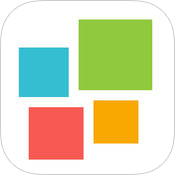
 王者荣耀账号恶
王者荣耀账号恶 MARVEL Strike
MARVEL Strike  2017年10月手游
2017年10月手游 比官居一品好玩
比官居一品好玩